Dynamics 365 使您的组织能够提供卓越运营,让每位客户感到满意。 为了让您更高效地使用 Dynamics 365、节省用户时间并少犯错误,我们将发布免费的自动化解决方案预览版,可供 Dynamics 365 客户自动执行常见任务。
本文概述了管理员允许用户自动创建 Dynamics 365 Supply Chain Management 的质量订单所需的步骤,并重点介绍需要其独特创造力的更高优先级活动。
先决条件
在开始之前,您需要准备具有充足许可证和软件设置的环境。 本部分提供有关如何做好准备的分步说明。
软件
您将需要:
- 安装 Power Automate。 Power Automate 将执行 Dynamics 365 中的步骤,就像人在他们的计算机前执行此操作一样。
- 注销您要自动化的 Dynamics 365 应用。
- 获取适当的安全角色以运行自动化。
注销您要自动化的 Dynamics 365 应用
若要完成完全自动化,请在首次运行自动化之前,先注销应用程序。 如果您在自动化和您的帐户之间切换,您执行此步骤。
为运行自动化的帐户获取适当的安全角色设置
您需要确定哪个工作帐户将运行自动化。 它可以是 Microsoft Entra ID 中的管理员创建的专用帐户,也可以是现有员工的帐户。 检查所选帐户是否具有适当的安全角色,以便它可以访问您要自动化的外观。
我们建议以下安全角色:
| 应用程序 | 安全角色 | 文档链接 |
|---|---|---|
| Power Platform | 环境管理员或环境创建者(如果环境已具有 Dataverse 并且需要无人参与许可证) | |
| Dynamic 365 Supply Chain Management |
许可证
如果您已经在日常使用 Power Automate、PowerApps 和 Dynamics 365 应用程序,您可以跳过本节,直接转到安装 Dynamics 365 RPA 解决方案。
否则,至少需要这 3 种产品的试用许可证。 本部分向您显示如何获取这些试用许可证。
获取 Power Automate 的试用许可证
Power Automate 可以通过执行人类在键盘和屏幕上执行的操作将流程自动化。
可通过两种方式自动化流程:
- 有人参与模式:用户坐在其计算机前,观看流程运行,就像他们自己手动执行此操作一样。
- 无人参与模式:该流程在用户看不到的远程计算机上在后台运行。
若要运行有人参与模式,用户需要获取包含 RPA 的 Power Automate 每用户许可证。 若要运行无人参与模式,用户需要已获取两个许可证:包含 RPA 的 Power Automate 每用户许可证和 Power Automate 无人参与附加产品。
要获取包含 RPA 的 Power Automate 每用户许可证,请执行以下操作:
- 转到 Power Automate 门户,导航到我的流>桌面流。
- 选择立即开始免费试用
或者,启动 Power Automate 桌面版,并在控制台的高级功能对话框中选择开始试用。
若要添加 Power Automate 无人参与附加产品的试用许可证,请执行以下操作:
- 作为管理员,您可以获得 RPA 无人参与附加产品并将其分配给您的环境。 要查找有关 RPA 无人参与附加产品的更多信息,请转到组织中的 Power Automate 注册问答
获取 Power Apps 的试用许可证
按照免费探索 Power Apps 30 天中的说明获取 Power Apps 的试用许可证。
为要自动化的 Dynamics 365 应用程序获取试用许可证
若要开始使用 Dynamics 365 Supply Chain Management 并实现质量订单创建流程自动化,请参阅了解 Dynamics 365 Supply Chain Management 如何改变您的经营方式。
设置步骤
现在已设置完成先决条件,您将采用这些自动化流程的免费解决方案。
安装 Power Automate 桌面版
在将运行自动化的机器上下载并安装 Power Automate。 您可以在安装 Power Automate 中找到有关 Power Automate 安装的更多信息。
将 Power Automate 计算机设置切换到您将在其中安装解决方案的环境。
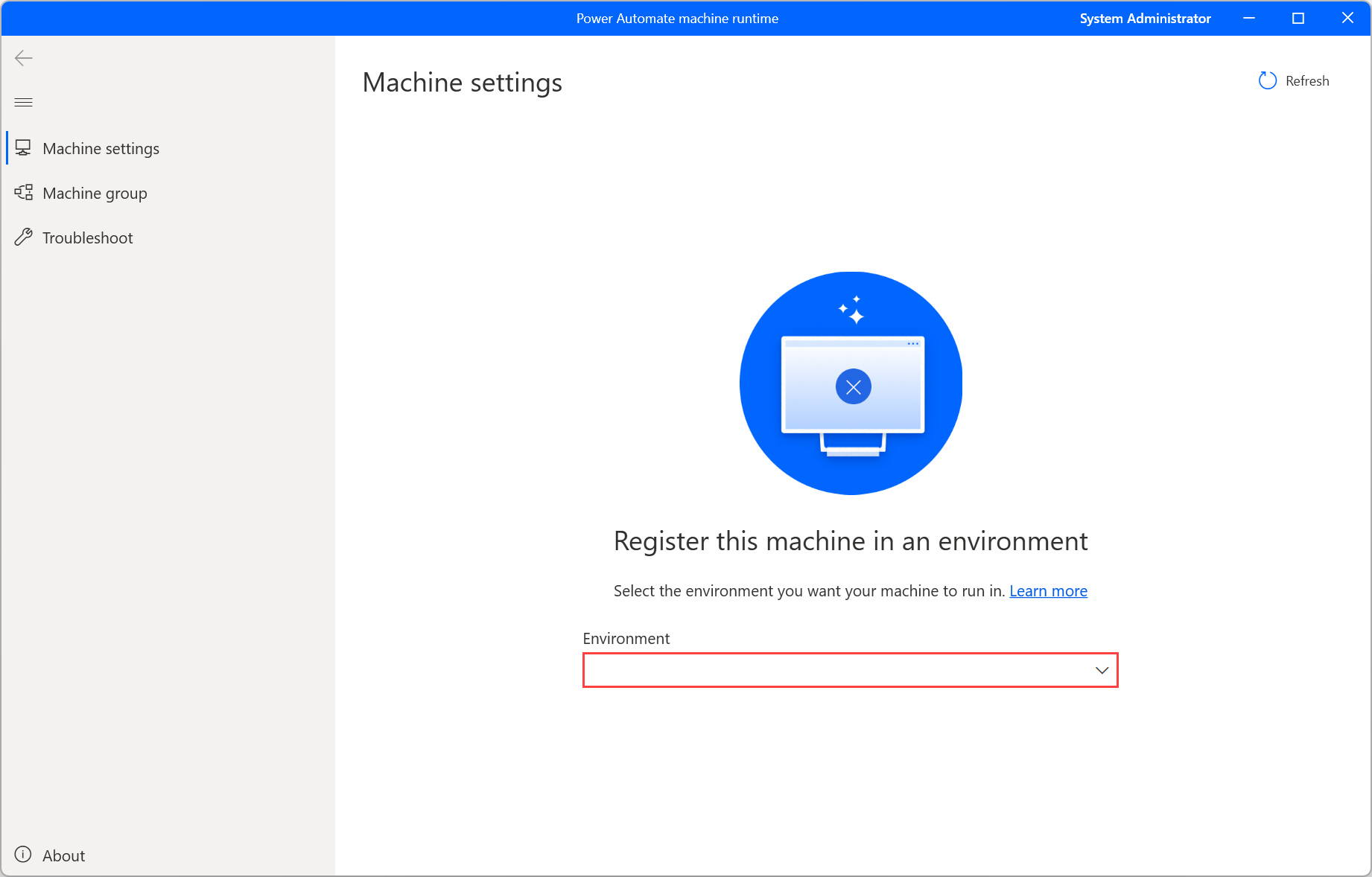
登录 Power Automate 门户,以使用手动触发器创建云端流。
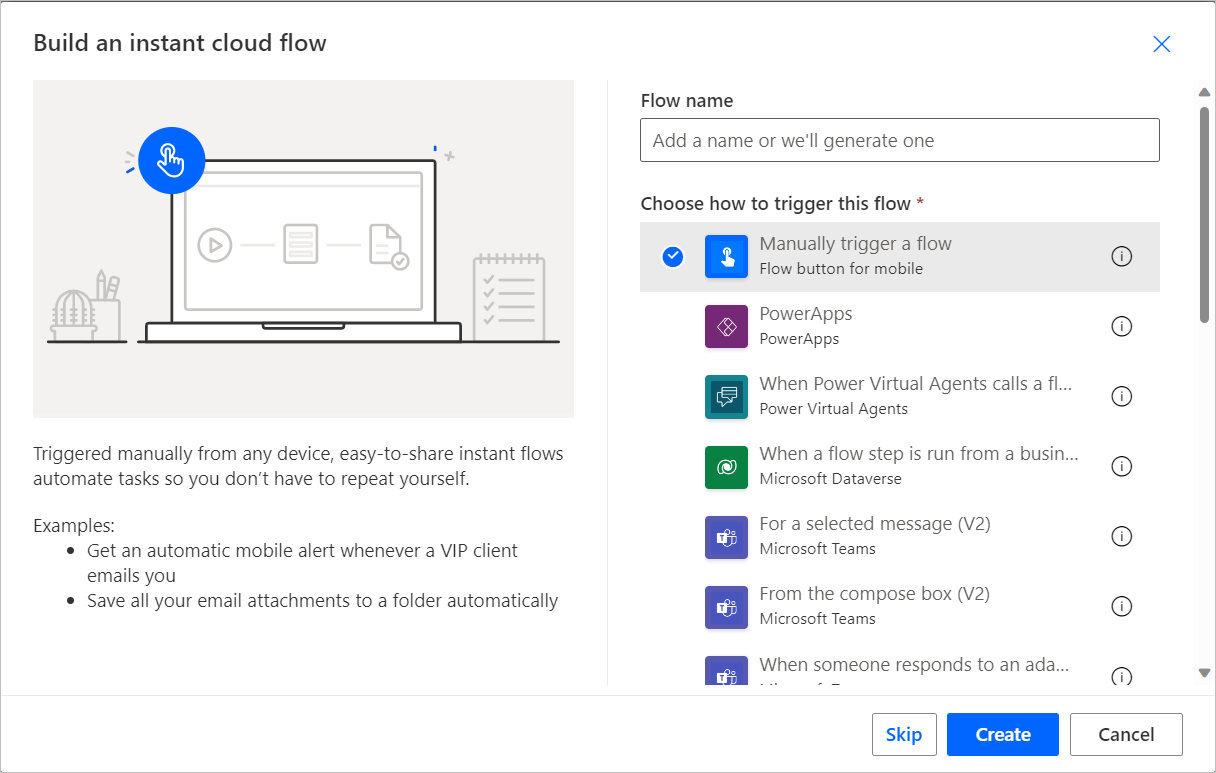
添加适当的操作以运行桌面流。
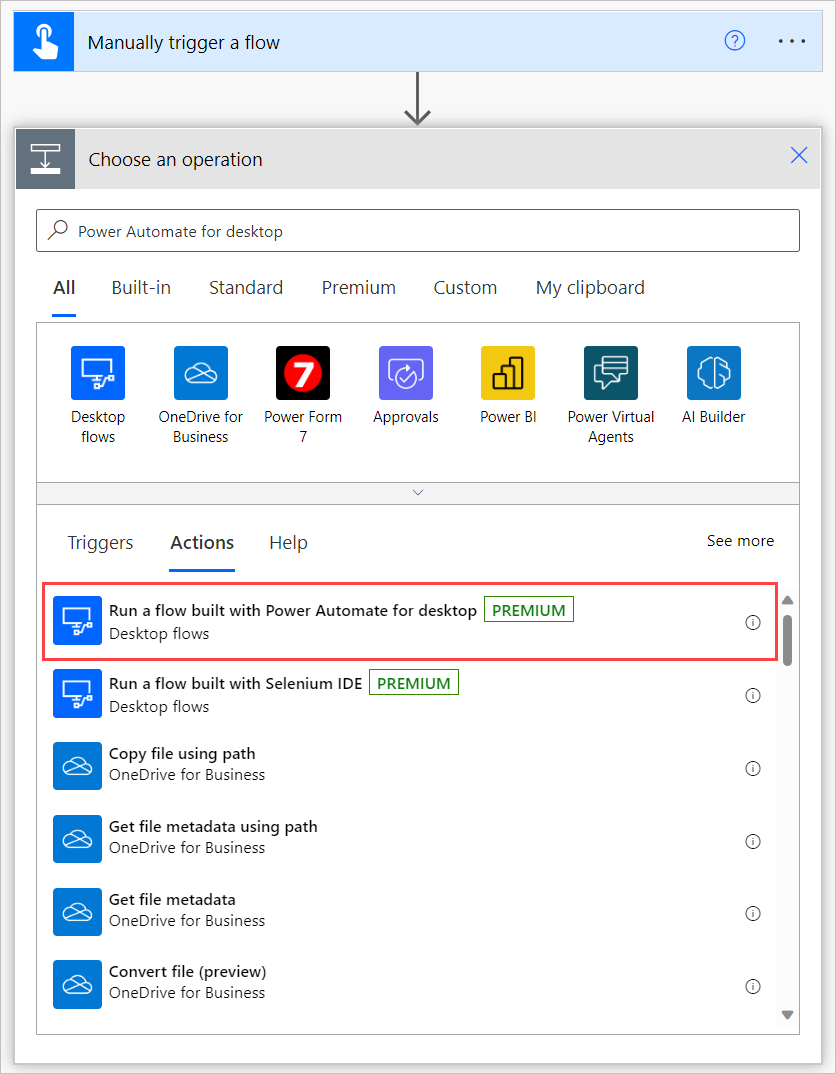
在连接字段中选择直接到计算机选项。 然后,选择安装 Power Automate 的计算机的名称,并输入计算机凭据(用于登录计算机的用户名和密码)。 若要查找有关直接连接的详细信息,请参阅管理计算机。
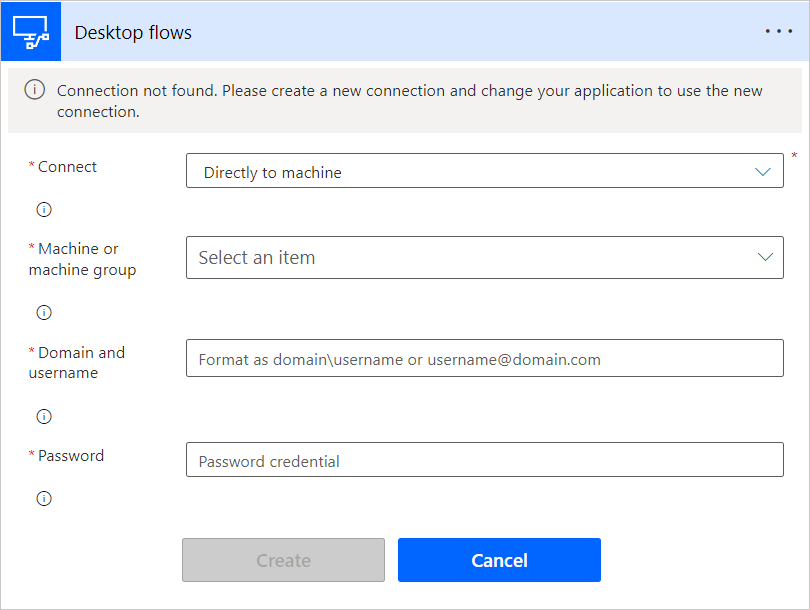
安装 Dynamics 365 RPA 解决方案
下载 Dynamics 365 自动化解决方案,并将其保存到您的计算机上。
将 Dynamics 365 自动化解决方案导入到您所选择的环境中:
- 转到 https://powerautomate.microsoft.com 并使用工作帐户登录。
- 选择要在其中工作的环境。
- 在屏幕左侧的垂直菜单中,选择解决方案。
- 在主栏中,选择导入,然后选择浏览。
- 导航到之前下载的解决方案文件,然后双击它。
- 选择下一步。
配置环境中的解决方案需要使用的连接:
对于解决方案使用的每个连接器,选择现有连接,或者使用 Microsoft 帐户和您所选择的凭据创建新连接。
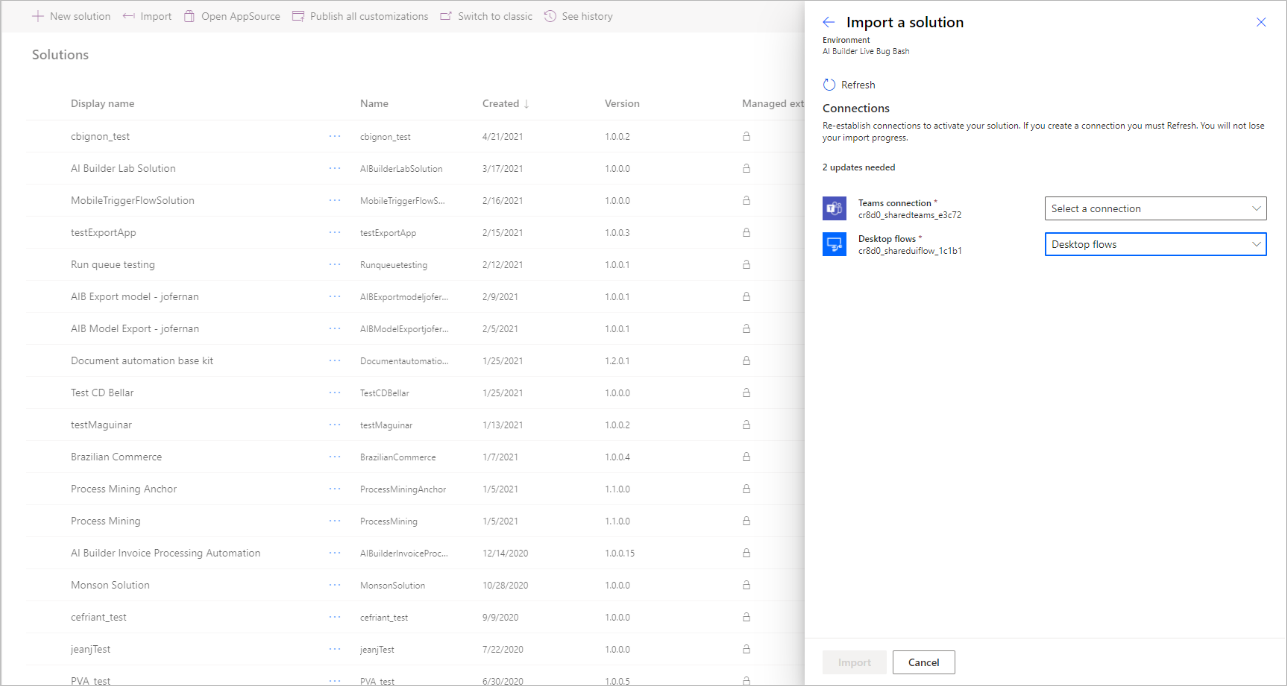
返回到启动上述步骤的选项卡,然后选择刷新。
选择导入。 解决方案资源管理器向您显示一条消息,通知您将导入解决方案。 此步骤可能需要几分钟时间。
输入解决方案应该用于运行流程的参数:
从解决方案资源管理器中,选择合适的解决方案以将其打开。
在此步骤中,您将在类型列中看到具有环境变量值的一些行。 为这些项中的每一项添加值。
选择每个环境变量,然后在当前值下,选择添加新值以放入参数中。
Environment variable name 描述 QOrder 参数 - SCM 门户 URL SCM 环境的 URL,包括公司参数和 InventQualityOrderTable 的窗体。 例如: https://hxoshmyfoodus9o1mf.sandbox.operations.int.dynamics.com/?cmp=USMF&mi=InventQualityOrderTableSCM 登录用户 用于登录到 Dynamics 365 SCM 的用户帐户。 例如:helloworld@contoso.com QOrder 参数 – 站点 用于填写质量订单创建窗体的站点名称。 QOrder 参数 – 测试组 为质量订单创建配置测试组 QOrder 参数 - 仓库 为质量订单创建配置仓库 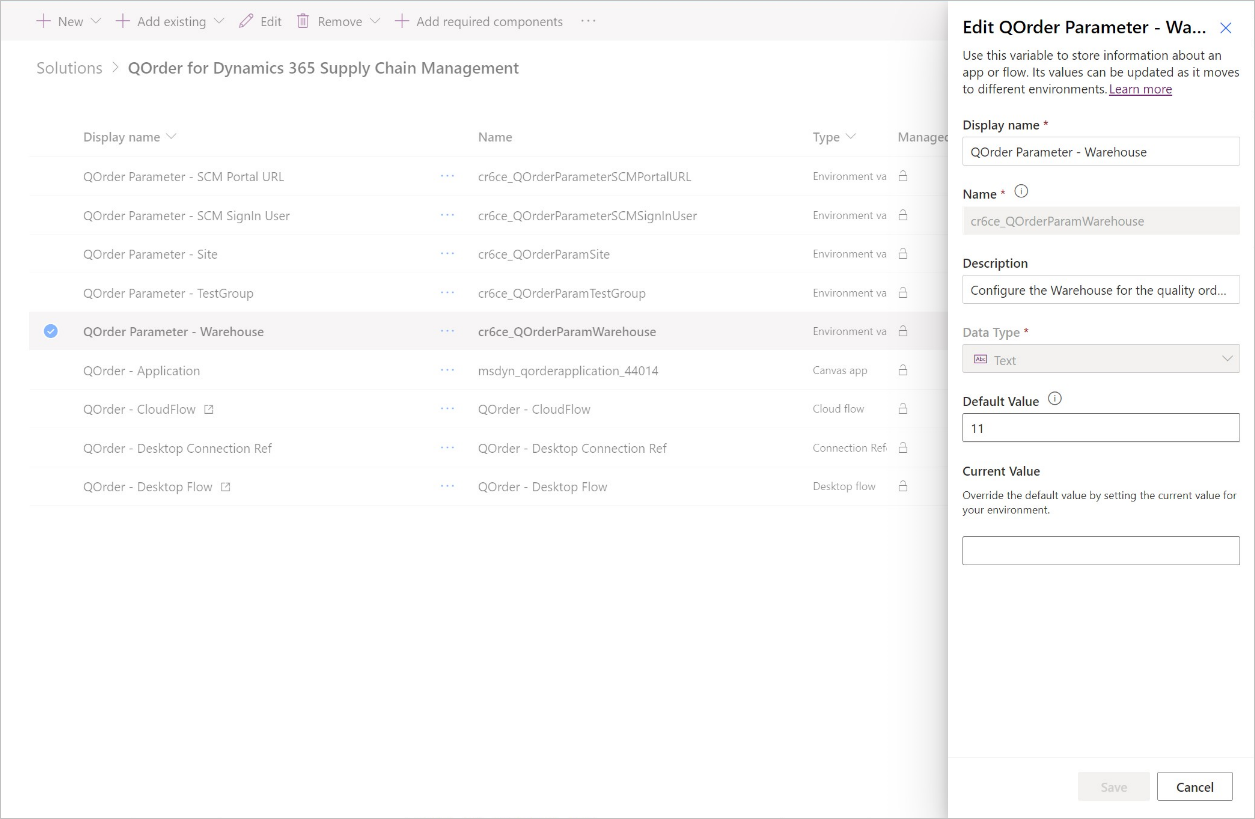
打开解决方案中的云端流:
- 在解决方案中,选择 QOrder - CloudFlow 云端流的 … 菜单。
- 选择打开
输入解决方案用于登录到 Dynamics 365 的加密凭据:
从解决方案资源管理器中,选择名为 QOrder – 桌面流的明细项
选择编辑,然后选择启动应用。 此步骤将启动 Power Automate 桌面版。
在子流下拉列表中,选择 LoginSCM。
在 LoginSCM 子流中,打开操作 8 的属性。
使用要在自动化期间使用的帐户密码填写文本字段。
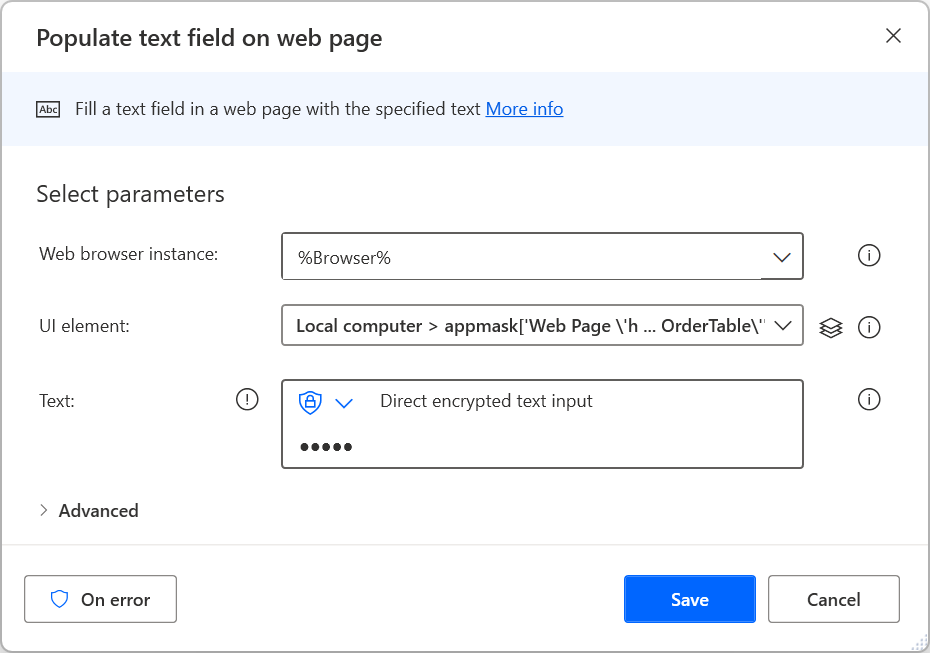
将解决方案的每个组件(应用、连接、流和桌面流)与公司中作为仅运行用户的其他用户共享。
让用户从手机启动 QOrder-Application 并开始使用它。
已知问题
| 已知问题 | 解决办法 |
|---|---|
| 如果在安装解决方案后获取 Power Automate 和 Power Apps 的充足许可证,流或应用将关闭。 | 获取许可证后,返回到解决方案资源管理器,选择应用或流的 ... 菜单,然后选择打开。 |